

(編集部注:米CNETによる「Microsoft Band」のレビューを前編と後編の2回に分けて翻訳して公開しています。前編は12月9日に公開されています)
歩数と心拍数は自動的に計測されるが、その他の機能は個別に起動する必要がある。例えば睡眠を追跡するには、ベッドに入る前に睡眠モードをタップで選択し、小さい方のボタンを押す必要がある。紫外線レベルをチェックするには、紫外線量を測定するための太陽アイコンを選択し、小さい方のボタンを押す。ウォーキングやランニングの場合、エクササイズモードをタップした後で同ボタンを押す。ワークアウトの場合も同様だ。しかし、タップやスワイプは少し面倒に感じられるようになってくるかもしれない。特にこの製品は横長ディスプレイを採用しているため、腕にはめたままでは読みにくく、ナビゲーションも難しくなっている。ただ、肘を曲げたり、ディスプレイが手首の内側にくるようにはめることもできる。今後、サムスンの「Gear Fit」のような縦長モードが採用されれば問題は解消されるだろう。
通知はMicrosoft Bandがアクティブになっていればポップアップ表示されるが、再表示させるにはテキストメッセージや電話、電子メール、Facebook、Twitterといった個々のアイコンをタップする必要がある。また、メッセージへの返信はできないが、ひとまとまりのテキストは読むことができる。
「Microsoft Health」アプリには追加や削除ができる17個のアプリ機能が用意されているものの、Microsoft Bandにアプリ用として用意されているスロットは13個のみだ。このため「Facebook Messenger」を使用したい場合、紫外線量測定機能やメールをスロットから削除しなければならなくなる場合もある。すべての機能を同時に搭載できないというのは少し奇妙だ。アプリのカスタマイズや削除をしていると、まるで「Pebble」のアプリ取り替え機能を使っている時のような感覚にとらわれる。
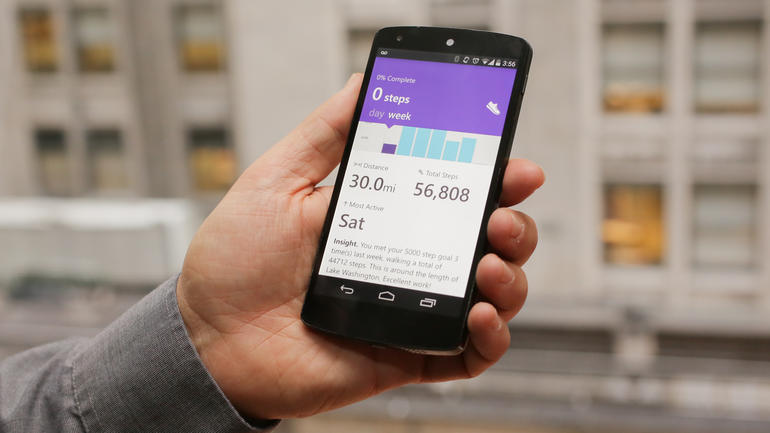
Microsoft Healthをインストールすると、「Android」や「iOS」を搭載したスマートフォンが「Windows Phone」に変身したかのように感じられる。Microsoft Healthアプリは歩数や目標消費カロリー、歩行距離、睡眠など、すっきりした感じで使いやすそうなインターフェースが提供されているように見える。しかし、各項目はタップしてオープンする必要があり、グラフは1日の進捗として表示され、ナビゲーションはいきなり分かりにくくなる。このアプリはどこでお勧めのフィットネスを提示してくれるのだろうか?どのようにしてこの製品をカスタマイズするのだろうか?フィットネスの目標はどのようにすれば設定できるのだろうか?
目標やその他の設定を調整したり編集するには、小さな鉛筆のようなアイコンをタップする必要がある。これはStarbucksのカードをアカウントに登録したり、Twitterのログイン情報を入力する際に使用する、言わば「Microsoft Bandのカスタマイズ」サブメニューのようなものだ。

CNET Japanの記事を毎朝メールでまとめ読み(無料)
 心と体をたった1分で見える化
心と体をたった1分で見える化
働くあなたの心身コンディションを見守る
最新スマートウオッチが整える日常へ
 ひとごとではない生成AIの衝撃
ひとごとではない生成AIの衝撃
Copilot + PCならではのAI機能にくわえ
HP独自のAI機能がPCに変革をもたらす
 プライバシーを守って空間を変える
プライバシーを守って空間を変える
ドコモビジネス×海外発スタートアップ
共創で生まれた“使える”人流解析とは
 メルカリが「2四半期連続のMAU減少」を恐れない理由--日本事業責任者が語る【インタビュー】
メルカリが「2四半期連続のMAU減少」を恐れない理由--日本事業責任者が語る【インタビュー】
 なぜPayPayは他のスマホ決済を圧倒できたのか--「やり方はADSLの時と同じ」とは
なぜPayPayは他のスマホ決済を圧倒できたのか--「やり方はADSLの時と同じ」とは
 AIが通訳するから英語学習は今後「オワコン」?--スピークバディCEOの見方は
AIが通訳するから英語学習は今後「オワコン」?--スピークバディCEOの見方は
 パラマウントベッド、100人の若手が浮き彫りにした課題からCVCが誕生
パラマウントベッド、100人の若手が浮き彫りにした課題からCVCが誕生
 野村不動産グループが浜松町に本社を「移転する前」に実施した「トライアルオフィス」とは
野村不動産グループが浜松町に本社を「移転する前」に実施した「トライアルオフィス」とは
 「ChatGPT Search」の衝撃--Chromeの検索窓がデフォルトで「ChatGPT」に
「ChatGPT Search」の衝撃--Chromeの検索窓がデフォルトで「ChatGPT」に
 「S.RIDE」が目指す「タクシーが捕まる世界」--タクシー配車のエスライド、ビジネス向け好調
「S.RIDE」が目指す「タクシーが捕まる世界」--タクシー配車のエスライド、ビジネス向け好調
 物流の現場でデータドリブンな文化を創る--「2024年問題」に向け、大和物流が挑む効率化とは
物流の現場でデータドリブンな文化を創る--「2024年問題」に向け、大和物流が挑む効率化とは
 「ビットコイン」に資産性はあるのか--積立サービスを始めたメルカリ、担当CEOに聞いた
「ビットコイン」に資産性はあるのか--積立サービスを始めたメルカリ、担当CEOに聞いた
 培養肉の課題は多大なコスト--うなぎ開発のForsea Foodsに聞く商品化までの道のり
培養肉の課題は多大なコスト--うなぎ開発のForsea Foodsに聞く商品化までの道のり
 過去の歴史から学ぶ持続可能な事業とは--陽と人と日本郵政グループ、農業と物流の課題解決へ
過去の歴史から学ぶ持続可能な事業とは--陽と人と日本郵政グループ、農業と物流の課題解決へ
 通信品質対策にHAPS、銀行にdポイント--6月就任のNTTドコモ新社長、前田氏に聞く
通信品質対策にHAPS、銀行にdポイント--6月就任のNTTドコモ新社長、前田氏に聞く
 「代理店でもコンサルでもない」I&COが企業の課題を解決する
「代理店でもコンサルでもない」I&COが企業の課題を解決する